ペイント | 背景の削除機能の使い方、動物や人物写真は凄い

Windows標準アプリのペイントで実装された「背景の削除」機能を試してみました。
最初は適当な文字入りの画像で試してみてイマイチでしたが、人物写真や動物、メインになっている対象がはっきりしている画像だと思っていたより良かったので操作方法や結果を紹介しています。
Windows11 22H2
ペイント 11.2306.30.0
背景の削除機能の使い方
ペイントの背景の削除機能は、特定の残したい範囲を選択するなどの機能はなく、画像全体からメインとなる対象を抽出して他の部分を自動的に除去します。
画像をペイントで開いたら「背景の削除」を選択します。
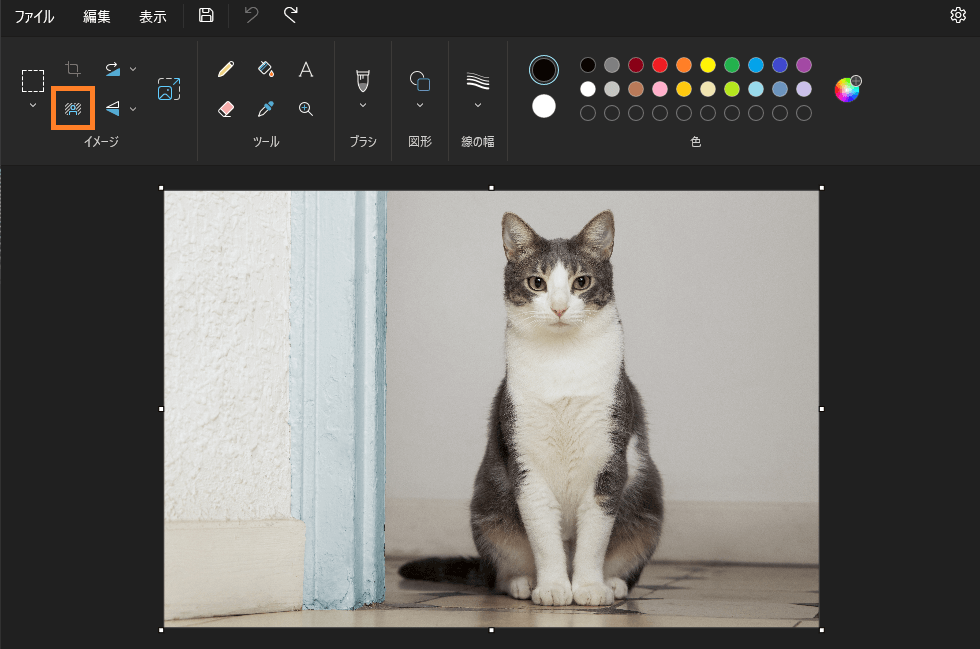
自動で背景になる部分を認識して除去します。
大きい画像でも2秒かからずに処理は完了します。
また、除去されたあとは透過色ではなく描画色で塗りつぶしされますので、白抜きではなく黒抜きも可能です。
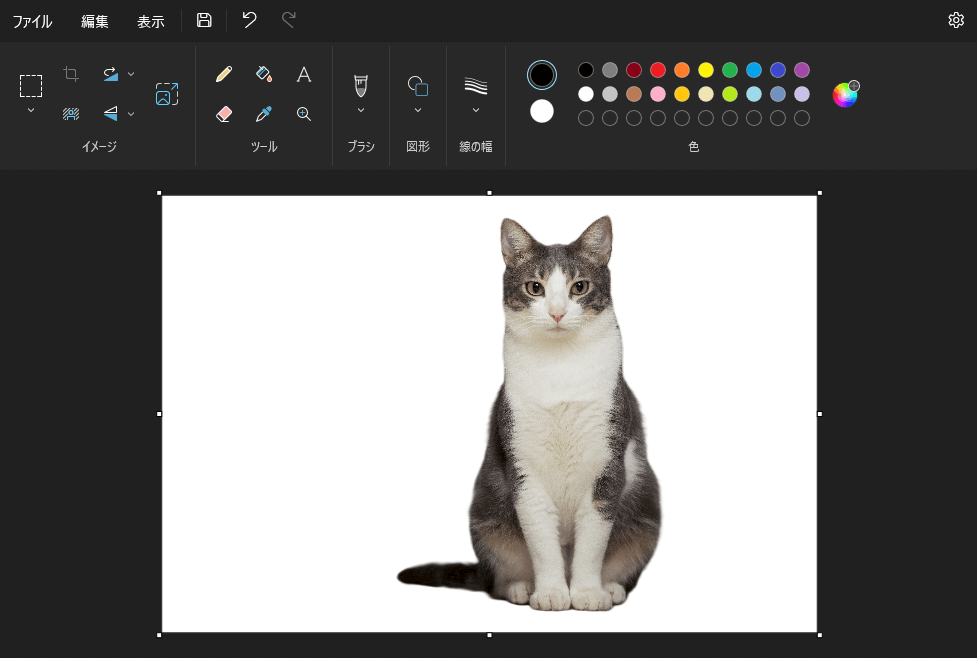
背景の削除機能を色々試してみました
上記動作紹介で示した画像は猫で処理的にも可能そうなフリー素材写真を利用していますが、動物や人物であれば複数対象でもかつ、背景部分は結構複雑でも問題なく処理されます。

風景画像でも例えばメインとなる木を残して空を除去できたりしました。

背景の削除により除去された部分にあるであろうパーツを補完して生成する機能はありません。

しかし、人物や動物の他にもモノ、テキストやイラストのある画像からも背景の削除を実行できますが、テキストなんかはあまり上手くいきません。
動作サンプルとして紹介している写真・画像について以下のフリー写真サイトのものを利用させて頂きました。
Freepik:動画やベクトル、写真、PSD を無料でダウンロード
今回は試していませんがアニメのキャラクター画像なども上手にいく気がします。
昔は、背景除去は手動で消しゴムで消したり、範囲選択で囲って・・など手間が多かったですが、いつの間にか1クリックで実行できる時代になっていました。